AHCI→RAIDモード移行もあり少々手間取りました。
NANDとは異なる新開発の記憶媒体

ひょうんなことからOptaneメモリーを売っていただけたのでこれを機に導入してみました。
見かけこそ通常のNAND型NVMeSSDと同等ですが、中身が違います。
NANDに比べてランダムアクセスが速くかつ耐久性も高いという3D XPointという技術で作られています。
そのため低容量でもHDDのキャッシュとして十分に利用可能ということでIntelもそういった方法を推奨しています。
まぁOSの認識的にはM.2のPCIe x2接続なNVMeSSDとして認識されるのでコントローラレベルで互換性は吸収されています。
このSSDの利用目的

いろんなサイトですでに解説されていますが、基本的にはHDDのキャッシュを増やすものです。
過去にはISRTと呼ばれるSSDをHDDのキャッシュとして利用する技術がありましたが、NAND型でキャッシュというのは寿命的に厳しいものがありました。
そこで今回耐久性の高い3D XPointという技術ができたのでOptaneとしてISRTを進化させよう!という発想がこちらです。
細かいデータはOptaneSSDに置いておきある程度貯まればHDDに書き出すといったことをすることでHDDでのランダムアクセスを仮想的に高速化させようというものです。
また、32GB以下(厳密には違う)の連続データの転送も高速化できるといったものです。
2つのドライブを連動させる・・・?つまり
AHCIドライバからRAIDドライバへの簡単な移行方法
そうなるとISRT同様、IRSTを利用したRAIDコントローラを利用しなければいけません。
AHCIからRAIDドライバへ移行する必要があります。
ただUEFIから単純にAHCIからRAIDに切り替えるとOSが「ドライバがない」とBSoDを吐きます。
これまではレジストリを書き換えて対応が主流でしたが、現在はもっと簡単な方法があります。
十分注意して作業してください。
セーフモードを利用してドライバを対応させる

セーフモードを一度経由させることで自動でレジストリが書き換わり必要なドライバが適用されます。
セーフモードで起動するにはまず「スタート」から「msconfig」と入力し「システム構成」を開きます。
そこの「ブート」タブの中にあるセーフモードにチェツクボックスを入れOKを押します。
すると再起動が促されるので再起動します。
UEFIで設定変更
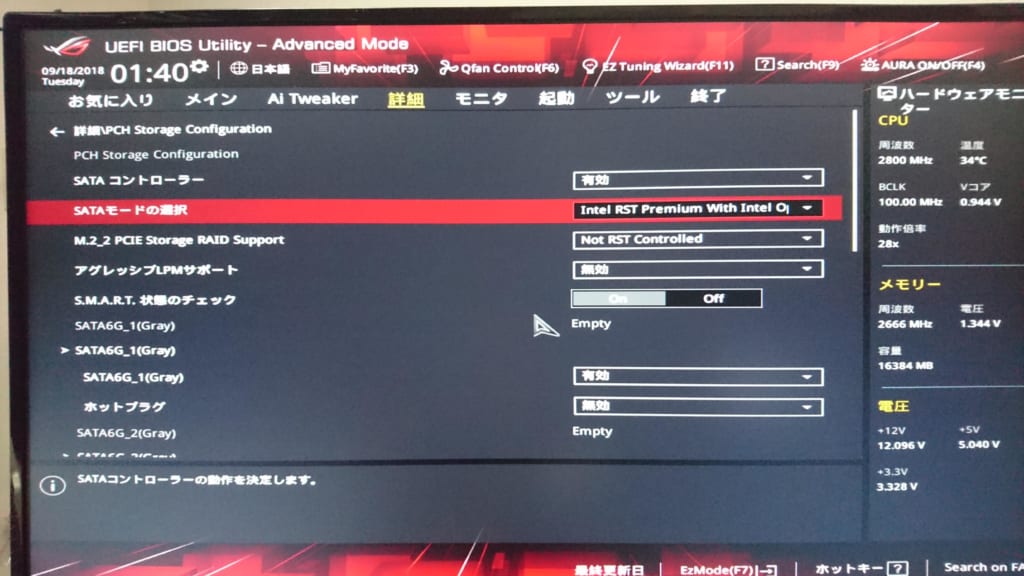
再起動中にUEFIに入りSATAモードを変更します。
SATAモードを「AHCI」から「Intel RST Premium…」つまり「RAID」に変更します。
これで変更は完了なのでUEFIの設定を保存して再起動します。
これは「IntelRSTドライバにこのPCIEデバイスを制御させるか」という項目で基本は無効化しておきべきです。
OptaneやRAIDをする場合は有効化しますが、OSがインストールされているドライブで有効化すると厄介なことになります。
セーフモードを解除して再起動

先程と同じように「msconfig」から「システム構成」を開きセーフモードを解除します。
「OK」を押すと再起動がかかりセーフモードが解除されたWindowsが起動します。
Intel Rapid Storage Technology(IRST)のインストール
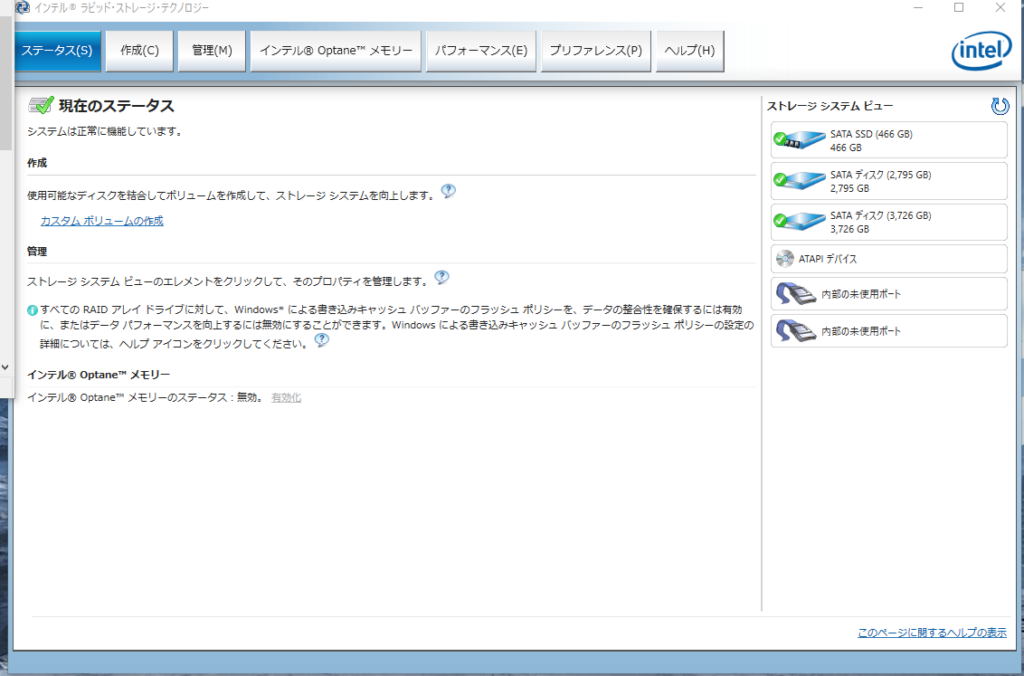
Optaneの使用にはほぼ必須なIRSTをインストールします。
マザーボードベンダーからもIRSTは配信されていますが正直Intelのサイトからでいいです。
https://downloadcenter.intel.com/ja/download/27984/-RST-
「SetupRST.exe」をダウンロード、インストールしてコンピュータを再起動します。
特段操作することなくこれでインストールができ、IRSTを起動すると画像のような表示が出ると思います。
また、デバイスマネージャの「記憶域コントローラ」に「Intel(R) Chipset SATA/PCIe RST Premium Controller」が追加されています。
これをクリック後、上のバーの表示から「デバイス(接続別)」にするとどのドライブがつながっているが確認できます。

これでOptane導入のための下準備は完了です。
Optaneを導入
ドライバをAHCIモードからRAIDモードに変更できたのでOptaneを導入していきます。
物理的な導入

空いているM.2の場所はここなのですが、非常に導入しにくい。
M.2といえど接点があるのでここはしっかり接続させたいところなのでPT3やグラボを外します。

CPUクーラーを外す必要がなかったのはありがたいところです。
マザーボード標準のヒートシンクがついているのでそれを外していきM.2のお目見えです。

ここのM.2スロットはどう設定してもPCI x2になるのでこのコネクタ形状はおかしいのですが互換性重視のためかもしれません。
PCIe x4なM.2を導入してもx2スピードにはなるけど利用はできる、といった感じのようです。

Optane導入後、付属していたヒートシンクを取り付け工事完了です…。
外していたPT3やグラボを再挿入して起動。すぐさまUEFI入る必要があります。
ソフトウェア的な導入
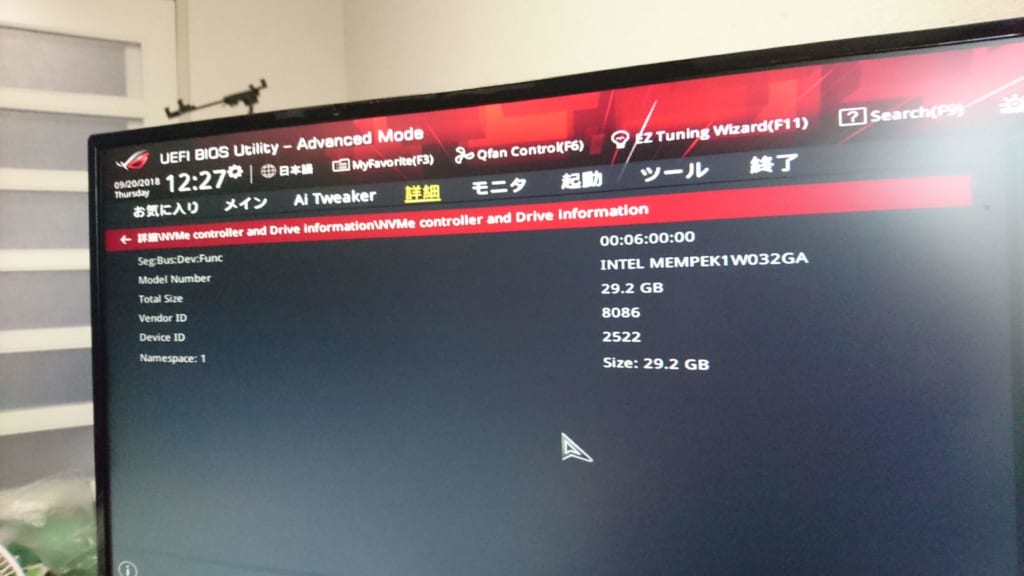
再起動後、UEFI上でNVMeデバイスを確認します。
問題なくOptaneが認識されているようなのでこのまま続行。
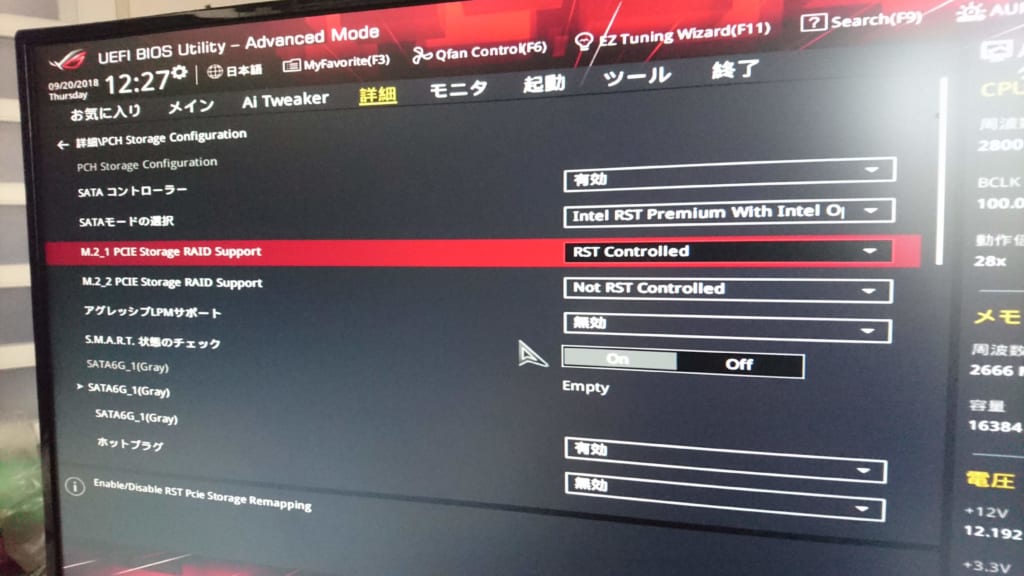
SATAモードの設定画面に戻ると「PCIE Storage RAID Support」の項目が増えています。
今回はM.2_1スロットにOptaneを導入したのでそちらをRSTコントール管理下に設定します。
こうすることでIRSTからOptaneを認識できるようになります。
UEFIを保存し再起動、OSを起動します。
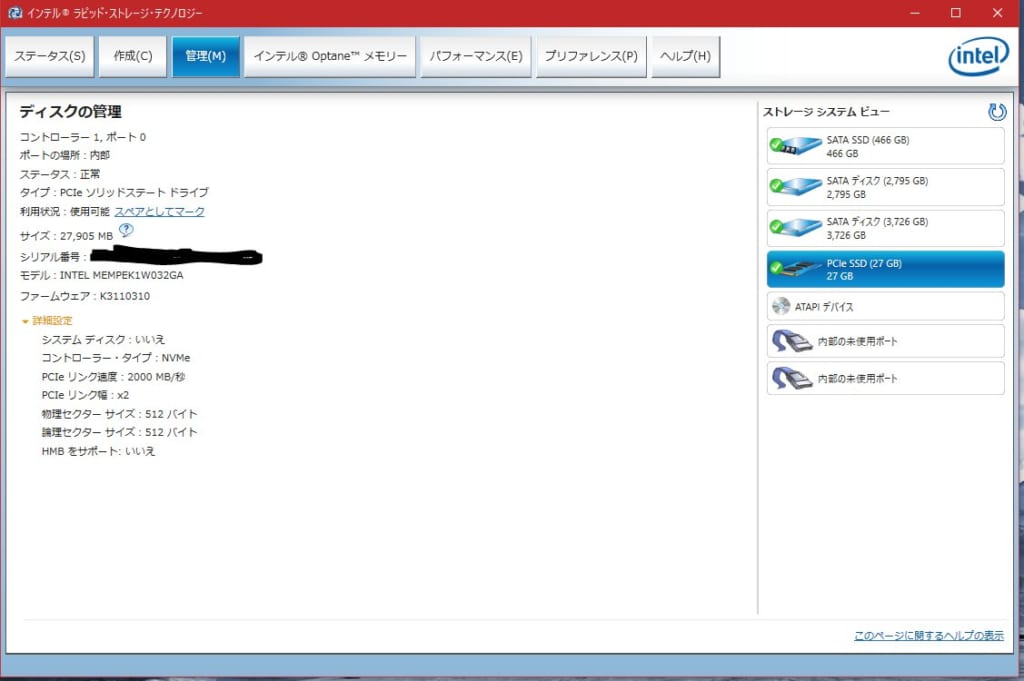
IRSTを起動して「PCIe SSD (nGB)」の項目が増えていればIRSTがOptaneを認識しています。
UEFIの設定がうまくできてなかったりするとここに出てきません。
認識できていることを確認したら上の「インテル Optane メモリー」をクリックしてOptaneを設定していきます。
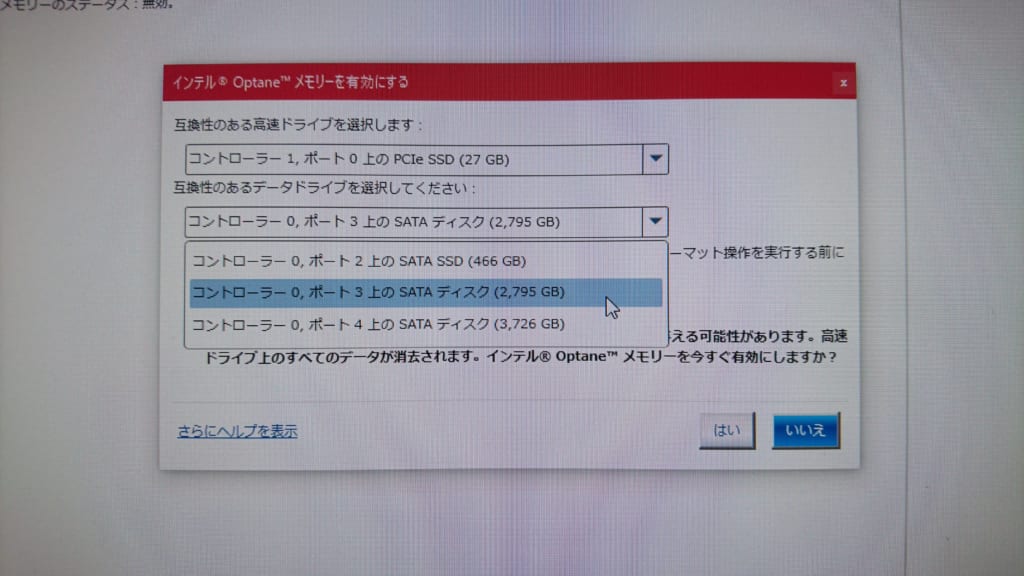
当初、Optaneはシステムドライブでしか設定できませんでしたが今は普通にデータドライブも設定可能です。
HDDの型番やドライブレターが出るわけではないので事前にディスク容量やドライブ番号を記録しておくとわかりやすいです。
設定するとすぐに再起動が促されるので再起動します。
UEFI上のIRSTで確認するとOptaneキャッシュが設定されていることがわかります。
再起動後IRSTを起動するとOptaneが構築されていることがわかります。
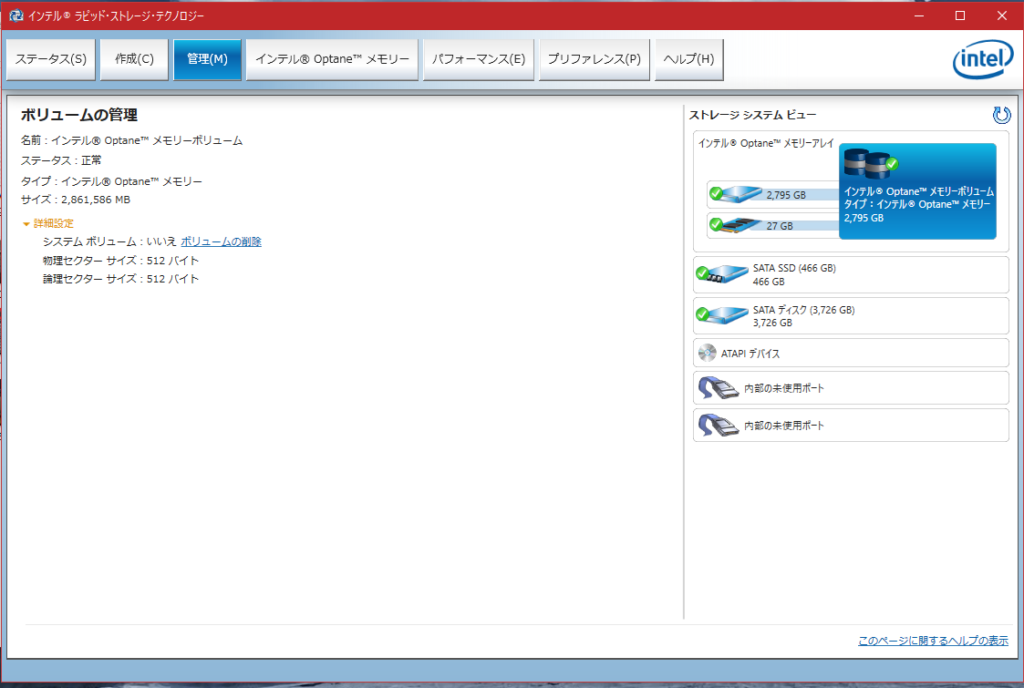
またデバイスマネージャ等でもOptaneとHDDが連結していることを示す名称に変化しています。
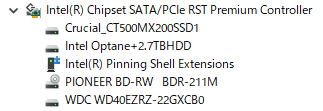
Optane導入後ベンチ

早速ベンチマークを取ってみたところ桁違いの数値が出ました。
測定サイズを変更すれば速度が落ちてくると思いますが、このランダムアクセスは驚異です。
実際このHDDを使った作業全般がキビキビ動くようになり非常に快適です。
導入難易度や価格等は少々高いですが、この製品を得られるのであればかなり安い部類です。
今だと800pや900p等単体で利用できるOptaneSSDもありますがそちらはかなりのお値段になるので
「HDDを快適に使いたい」という方にはまだまだOptane32GBは選択肢としてありだと思います。
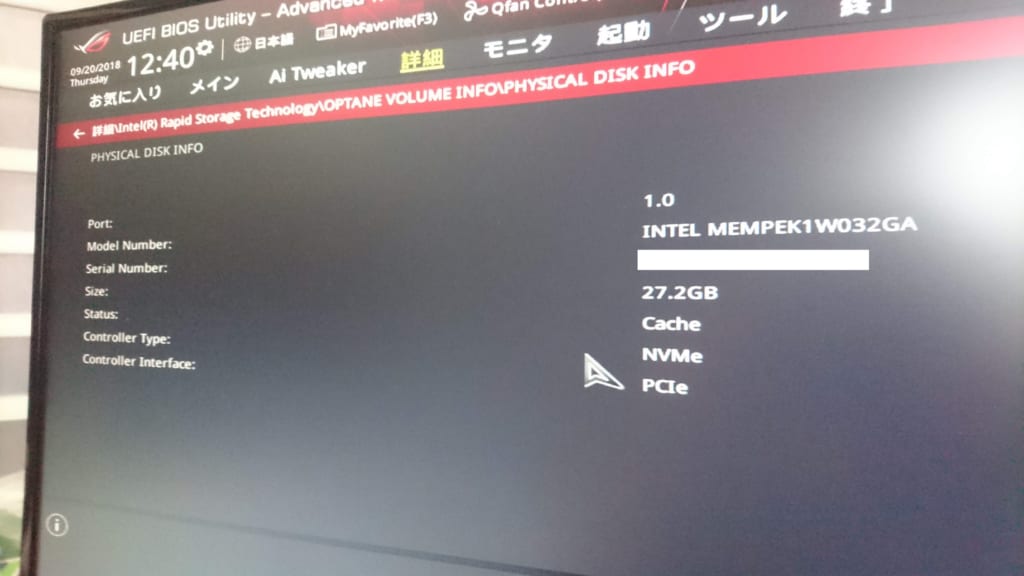


コメント
セーフモードを選択した後の再起動中にUEFIに入ってRAIDモードをオンにするとありますが、私はこれにして保存して再起動するとまたUEFIに戻ります。何回やってもループするのですが、解決策をご存知でしょうか。
コメントありがとうございます。
RAIDモードに設定してもAHCIに戻ってしまうとのことでしょうか?
もしそうなのであればUEFIで設定が保存できていない可能性があります。UEFIのセーブミスか、CMOSバッテリー切れの可能性が考えられますのでご確認ください。
セーフモードのWindowsが起動せず、UEFIが表示されるということでしょうか?
そちらであれば、セキュアブートが有効になっているか、WindowsがBSoDを起こしているか、起動ドライブの順序が狂っている可能性があります。
セキュアブートが有効になっている場合は無効にしましょう。自作PCではぶっちゃけあっても厄介なだけです。
BSoDの場合、セーフモード経由でのドライバ変更ができない可能性がありますので「AHCI RAID ドライバ変更」等で検索をおこない手動でドライバを変更してください。
起動ドライブの順序の場合、OSの入ってるSSDを最上位に再設定すると治るかもしれません。
ただ、UEFIモードでインストールをしている場合、WindowsBootManagerを最上位にする必要があります。